アクセス・Access2013で在庫管理ソフトを作成する手順24です。
作成済みのフォームを起動する、メニューフォームを作成します。
リボンの[作成] - フォーム部分の[フォームデザイン]をクリックします。 [フォームデザイン]のヒントです「新しい空のフォームをデザインビューで作成します。デザインビューでは、独自のコントロールの種類の追加やコードの記述など、高度なデザイン変更をフォームに対して実行できます。」
コントロールからコマンドボタンを選択し、フォーム上に配置します。
コマンドボタンウィザードが開きます。 もし、ウィザードが開始しない場合はコントロールリストの下にある[コントロールウィザードの使用]をONにします。
[種類]を「フォームの操作」、[ボタンの操作]を「フォームを開く」に設定します。
「F_商品管理」を選択します。
[すべてのレコードを表示する]を選択します。
[文字列]を選択し、「商品登録」と入力します。
[完了]ボタンをクリックし完了です。
同様に、「F_入出庫入力」を開くボタンを作成します。
「F_メニュー」と名前を付けて保存してください。
![[フォームデザイン]をクリックします](https://blogger.googleusercontent.com/img/b/R29vZ2xl/AVvXsEhvjaxo8HAhLsZXy_c4NlB1Dz02nMfGoD_B4w6Qbq4iIGVrialYgh3npE3R0WsvMOGYKqrTEOnk8jkff-Bp81DO3jdA_rSc79pf_FlBXuMmu5nFZxnCywvtjk4lv1glwzrYvnWsjYuHunY/s400/image51-1.gif)



![[すべてのレコードを表示する]を選択します](https://blogger.googleusercontent.com/img/b/R29vZ2xl/AVvXsEhBL2rN0rpptZghOzoGBHB49g64fYTqDeeIt6_07yU6h4vnbc2tv8aHbOZMKXNNMAza5hutBalf4ajLUFuflwbzP8yGxYLTkyeEXGsktyOuAh3XCa1B6RMxVgXCp2M1cQratAlGv1tq0VE/s400/image51-5.gif)
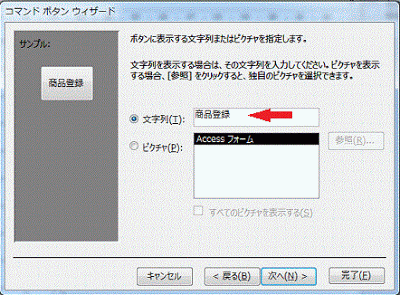
![[完了]ボタンをクリックし完了です](https://blogger.googleusercontent.com/img/b/R29vZ2xl/AVvXsEjrj78zgC2q_RqkLXZxn6dDcFaygr6GNHcvMCiJwDMcQ5G68LaDaAFmiuBB1-hd4IHRZJKP73jwnfIKtFH7LFToMx_TvFgmDOI-qY-1iaBwcijtTSWZK26_sUwO05gJ0J9UrQ5h3ibYkcA/s400/image51-7.gif)

